| Internet Explorer เป็นโปรแกรมประเภท Web Browser ทำหน้าที่สืบค้นข้อมูล,ทำธุรกรรมออนไลน์,แชร์ข้อมูล,เช็คอีเมล์,ดาน์วโหลดข้อมูล และอื่น ๆ อีกหลากหลายบริการครับ โดยปกติแล้วเวลาที่ท่านดาน์วโหลดข้อมูลจากเว็บไซต์ ผ่านโปรแกรม Internet Explorer ข้อมูลจะถูกบันทึกที่ Default Download Location ภายใต้โฟลเดอร์ System Drive:\Users\UserName\Downloads ครับ หากท่านใดต้องการเปลี่ยนตำแหน่งจัดเก็บข้อมูลนี้ ไปที่ไดร์ฟ หรือ โฟลเดอร์อื่น เพื่อให้ค้นหาข้อมูลได้ง่ายขึ้น หรือ อาจต้องการจัดเก็บข้อมูลการดาน์วโหลด ไปยังไดร์ฟที่มีขนาดพื้นที่การจัดเก็บมากกว่าเดิม สามารถดำเนินการได้ตามขั้นตอนข้างล่างนี้ครับ | |||
 | |||
| ลำดับแรก ให้ท่านคลิกที่รูป ฟันเฟือง ที่มุมด้านขวาของโปรแกรม Internet Explorer 11 ตามด้วยการคลิกที่เมนู View dowloads หรือใช้ Keyboard shortcut : Ctrl + J ก็จะได้ผลลัพธ์เช่นเดียวกัน | |||
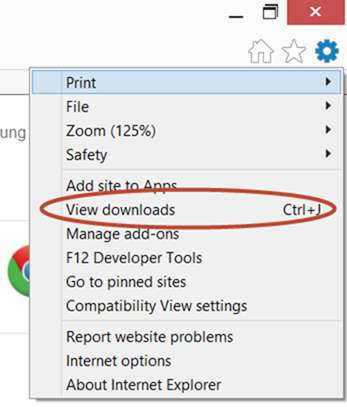 | |||
| ที่หน้าต่าง View Downloads – Internet Explorer ให้ท่านคลิกที่ Options ที่มุมด้านล่างซ้ายครับ | |||
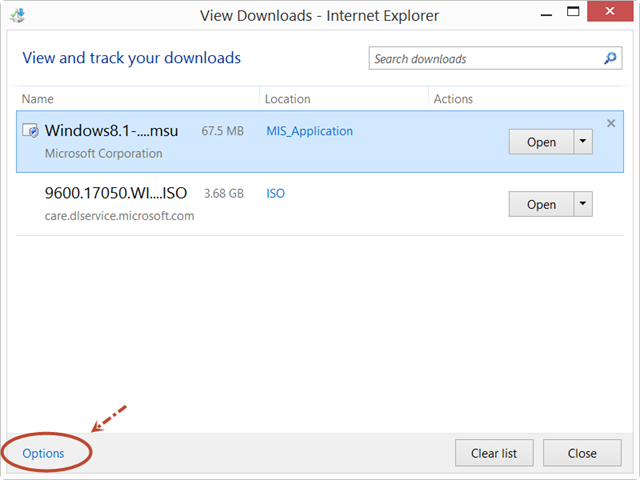 | |||
| หน้าต่างต่อมา ให้ท่านคลิกที่ Browse… ตามรูป | |||
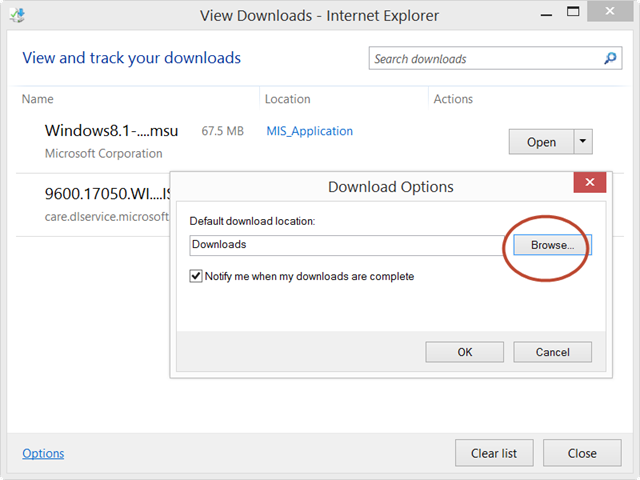 | |||
| ในตัวอย่างนี้กำหนดโฟลเดอร์สำหรับเก็บไฟล์ดาน์วโหลดไว้ที่ D:\WebDownload เสร็จแล้วคลิกปุ่ม Select Folder | |||
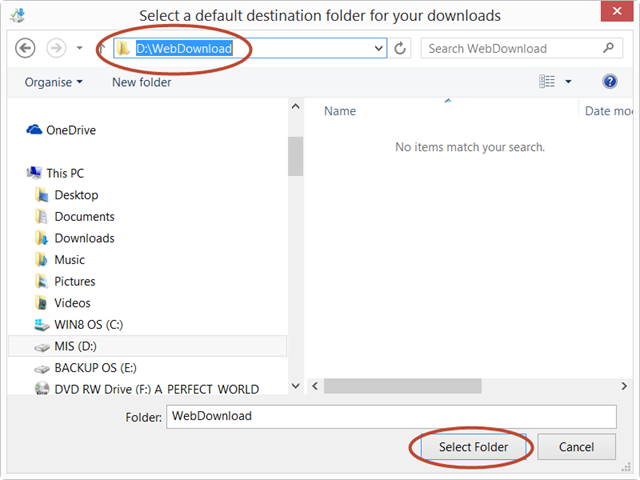 | |||
| กลับมาที่หน้าต่าง Download Options อีกครั้ง ให้ท่านคลิกที่ปุ่ม OK เป็นอันเสร็จครับ | |||
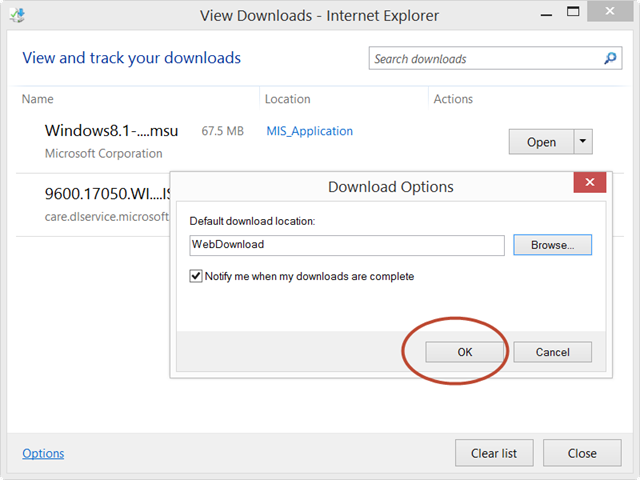 | |||
| หลังจากนี้ ข้อมูลที่ท่านดาน์วโหลดจากเว็บไซต์ จะถูกบันทึกไว้ที่โฟลเดอร์ D:\WebDownload โดยอัตโนมัติ | |||
|
10 กรกฎาคม 2558
วิธีกำหนด Default Download Location สำหรับ Internet Explorer 11
โพสโดย
BBTECH
,
วันที่
7/10/2558
สมัครสมาชิก:
ส่งความคิดเห็น (Atom)









